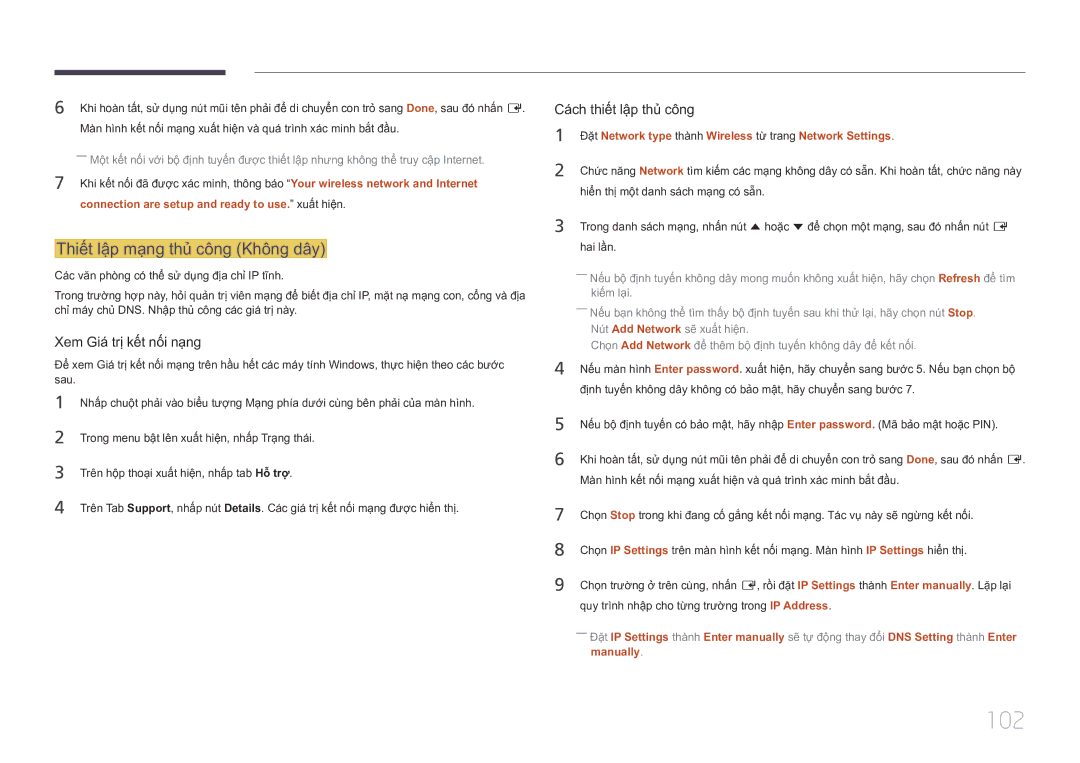6 Khi hoàn tất, sư dung nút mũi tên phải để di chuyển con trỏ sang Done, sau đó nhấn E. Màn hình kết nối mạng xuất hiện và quá trình xác minh bắt đầu.
――Một kết nối vơi bộ đinh tuyến được thiết lập nhưng không thể truy cập Internet.
7 Khi kết nối đã được xác minh, thông báo “Your wireless network and Internet
connection are setup and ready to use.” xuất hiện.
Thiế́t lậ̣p mạ̣ng thủ̉ công (Không dây)
Các văn phòng có thể sư dung đia chỉ IP tinh.
Trong trương hợp này, hỏi quản tri viên mạng để biết đia chỉ IP, mặt nạ mạng con, công và đia chỉ máy chủ DNS. Nhập thủ công các giá tri này.
Xem Giá tri kết nối nạng
Để xem Giá tri kết nối mạng trên hầu hết các máy tính Windows, thực hiện theo các bươc sau.
1 | Nhấp chuột phải vào biểu tượng Mạng phía dươi cùng bên phải của màn hình. |
2 | Trong menu bật lên xuất hiện, nhấp Trạng thái. |
3 | Trên hộp thoại xuất hiện, nhấp tab Hỗ trợ. |
4 | Trên Tab Support, nhấp nút Details. Các giá tri kết nối mạng được hiển thi. |
Cách thiết lập thủ công
1 | Đặ̣t Network type thà̀nh Wireless từ trang Network Settings. |
2 | Chức năng Network tìm kiếm các mạng không dây có săn. Khi hoàn tất, chức năng này |
| hiển thi một danh sách mạng có săn. |
3 | Trong danh sách mạng, nhấn nút u hoặc d để chọn một mạng, sau đó nhấn nút E |
| hai lần. |
| ――Nế́u bộ̣ định tuyế́n không dây mong muố́n không xuấ́t hiệ̣n, hã̃y chọ̣n Refresh để̉ tì̀m |
| kiế́m lạ̣i. |
| ――Nế́u bạ̣n không thể̉ tì̀m thấ́y bộ̣ định tuyế́n sau khi thử lạ̣i, hã̃y chọ̣n nú́t Stop. |
| Nú́t Add Network sẽ̃ xuấ́t hiệ̣n. |
| Chọ̣n Add Network để̉ thêm bộ̣ định tuyế́n không dây để̉ kế́t nố́i. |
4 | Nếu màn hình Enter password. xuất hiện, hãy chuyển sang bươc 5. Nếu bạn chọn bộ |
| đinh tuyến không dây không có bảo mật, hãy chuyển sang bươc 7. |
5 | Nế́u bộ̣ định tuyế́n có́ bả̉o mậ̣t, hã̃y nhậ̣p Enter password. (Mã̃ bả̉o mậ̣t hoặ̣c PIN). |
6 | Khi hoàn tất, sư dung nút mũi tên phải để di chuyển con trỏ sang Done, sau đó nhấn E. |
| Màn hình kết nối mạng xuất hiện và quá trình xác minh bắt đầu. |
7 | Chọn Stop trong khi đang cố gắng kết nối mạng. Tác vu này sẽ ngưng kết nối. |
8 | Chọn IP Settings trên màn hình kết nối mạng. Màn hình IP Settings hiển thi. |
9 | Chọn trương ở trên cùng, nhấn E, rồi đặt IP Settings thành Enter manually. Lặp lại |
| quy trình nhập cho tưng trương trong IP Address. |
――Đặt IP Settings thành Enter manually sẽ tự động thay đôi DNS Setting thành Enter manually.